V tomto návodu se dozvíte, jak efektivně využívat pozici a průhlednost objektů v Canva. Tyto dvě funkce jsou klíčové pro vytváření atraktivních grafik a pomáhají vašemu designu působit profesionálně. Ať už chcete upravovat obrázek, text nebo tlačítko, znalost těchto nástrojů výrazně usnadní váš tvůrčí proces. Tak pojďme na to!
Nejdůležitější poznatky
- Pozicionování vám pomůže přesně uspořádat objekty v poměru k sobě.
- S průhledností můžete vytvářet lehčí, atraktivní přechody a dosahovat tak zajímavých vizuálních efektů.
Krok za krokem k použití pozice a průhlednosti
Abyste efektivně využívali pozici a průhlednost v Canvě, postupujte následovně:
Nejprve otevřete Canvu a vyberte nový nebo existující design. Dbejte na to, abyste ve svém designu měli minimálně dva objekty, se kterými můžete pracovat. Mohou to být obrázky, textová pole nebo tlačítka.
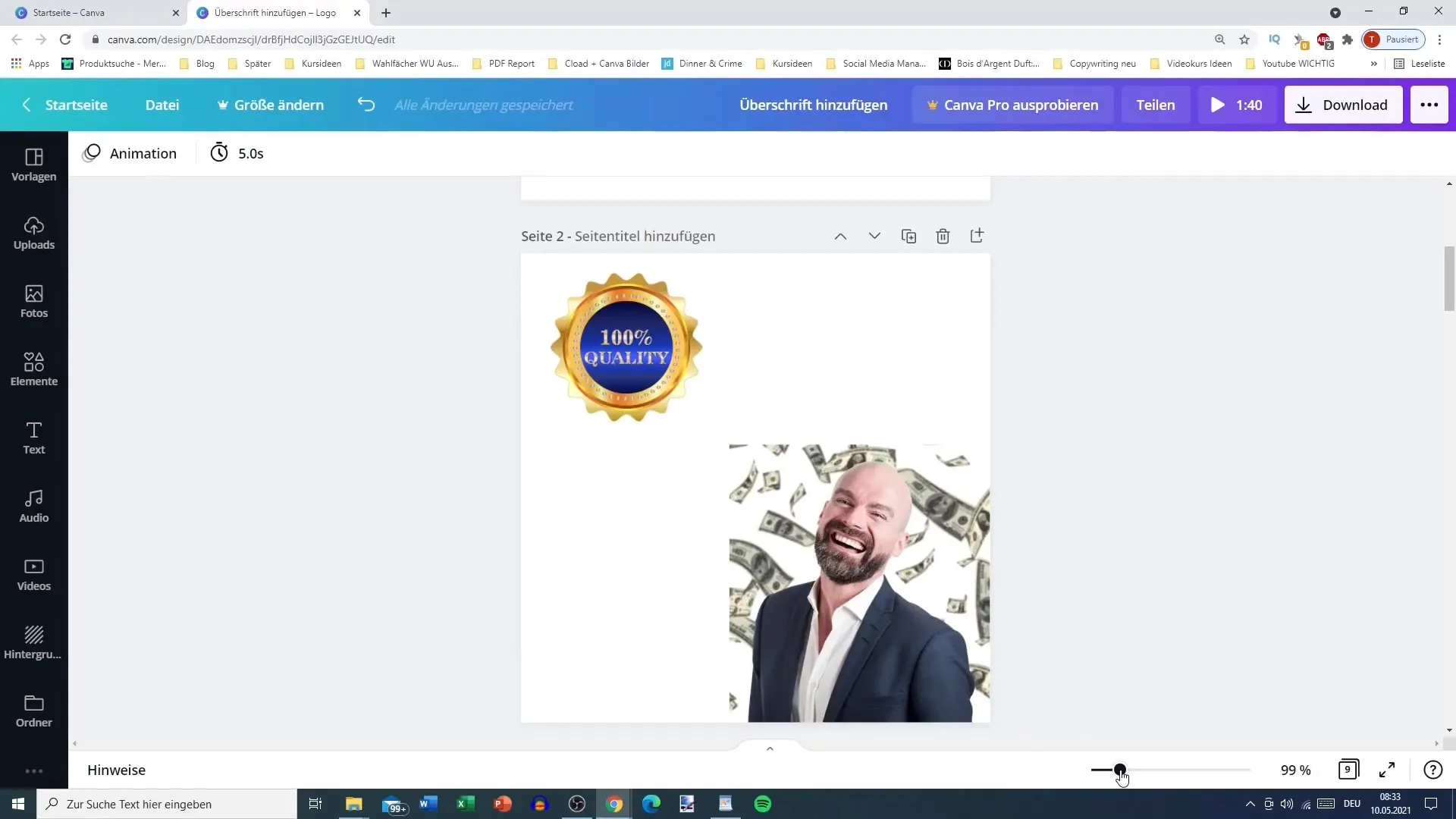
V pravém horním rohu najdete záložky pro práci s objekty. Prvním krokem je vybrat jeden z těchto objektů. Předpokládejme například tlačítko, které chcete umístit na určité místo ve svém designu.

Nyní můžete pomocí záložky Pozice určit, jak a kde má být tento objekt zarovnán. Máte k dispozici různé možnosti: nahoře, uprostřed, dole, vlevo, vpravo nebo na střed. Vyzkoušejte tyto možnosti a sledujte, jak se váš design mění.
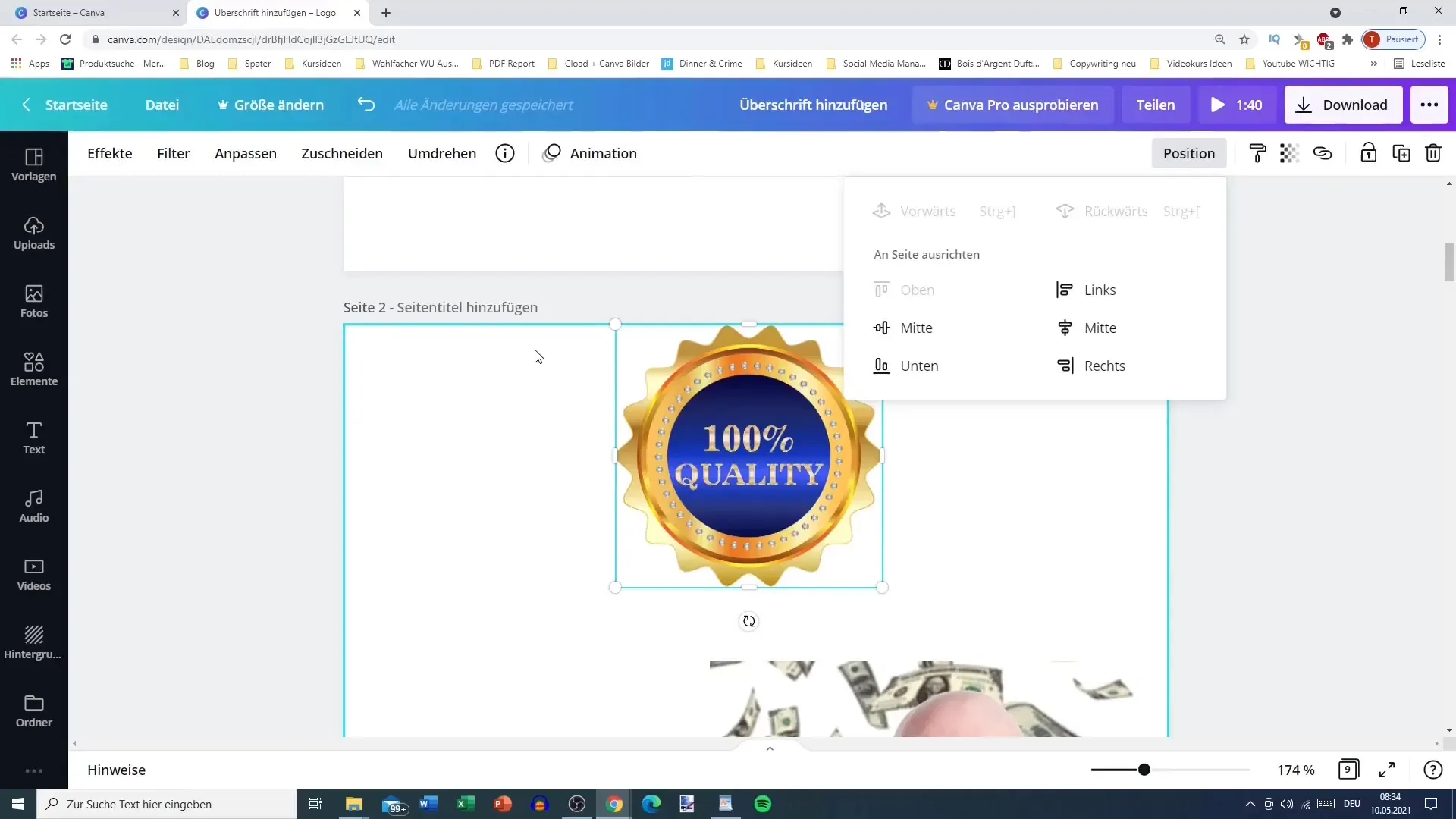
Pokud chcete vyměnit pozici objektu s jiným objektem, můžete použít funkci „Vzad“ a „Vpřed“. Například můžete posunout tlačítko o jedno místo dozadu, takže obrázek nad ním visí.
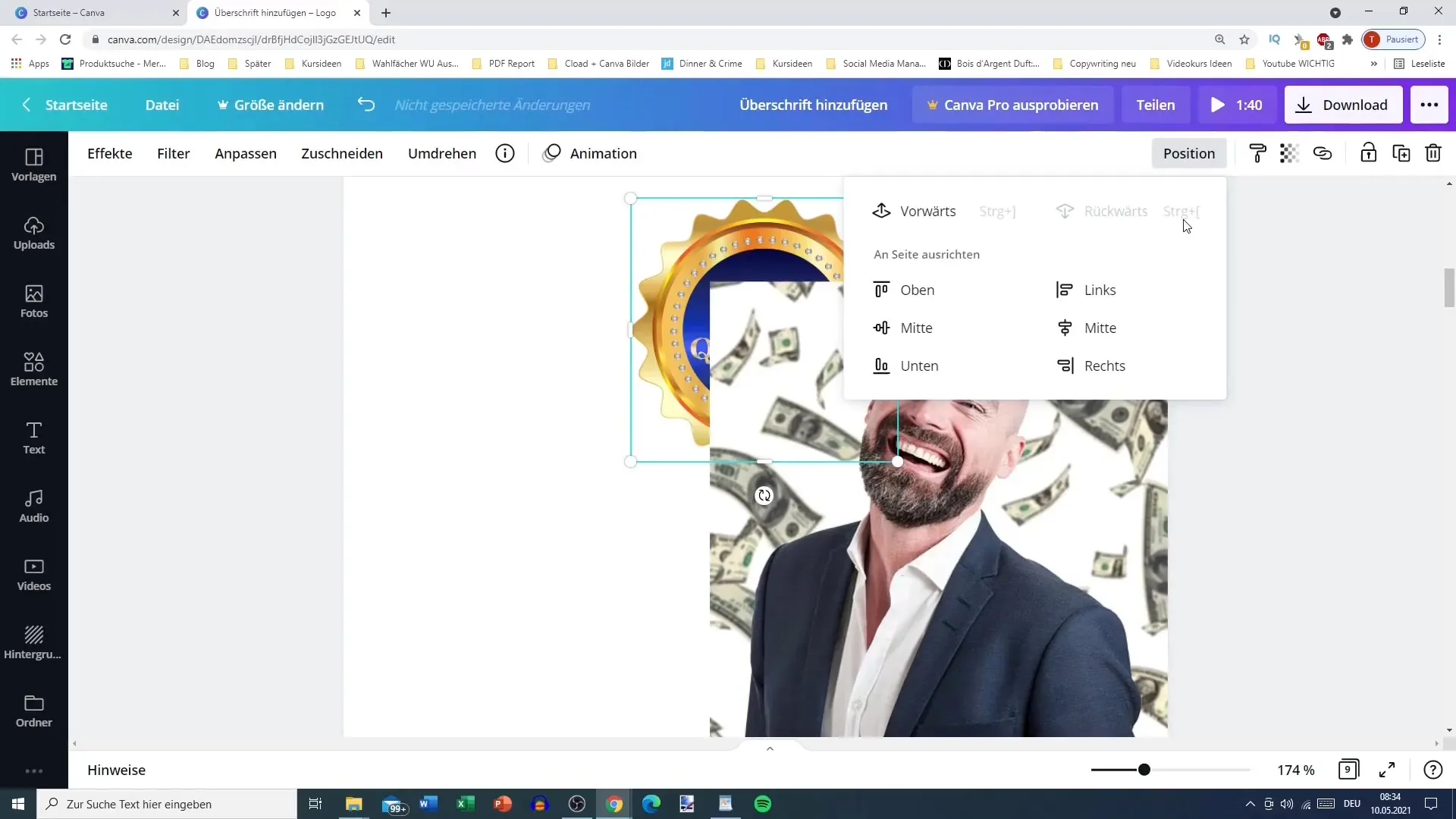
V dalším kroku můžete také přesunout textové objekty do pozadí. Vyberte text, který chcete posunout dozadu, a použijte funkci Zpět, dokud nebude za ostatními objekty.
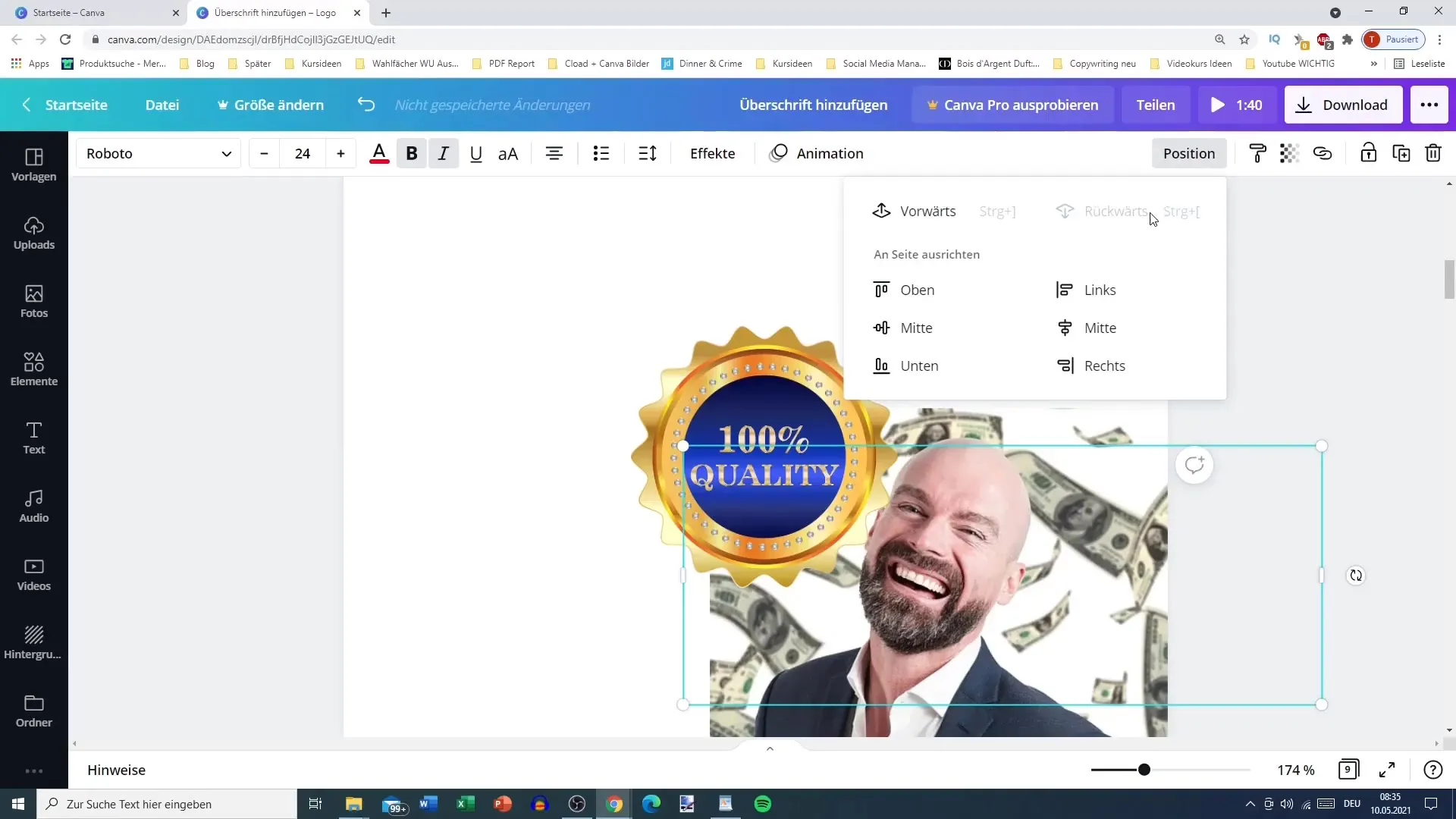
Pro optimalizaci struktury vrstev můžete také různé objekty posunout do popředí nebo do pozadí, aby vznikl harmonický layout. Například vezměte svůj obrázek a umístěte ho jako první objekt, následovaný barevným nebo textovým prvkem.
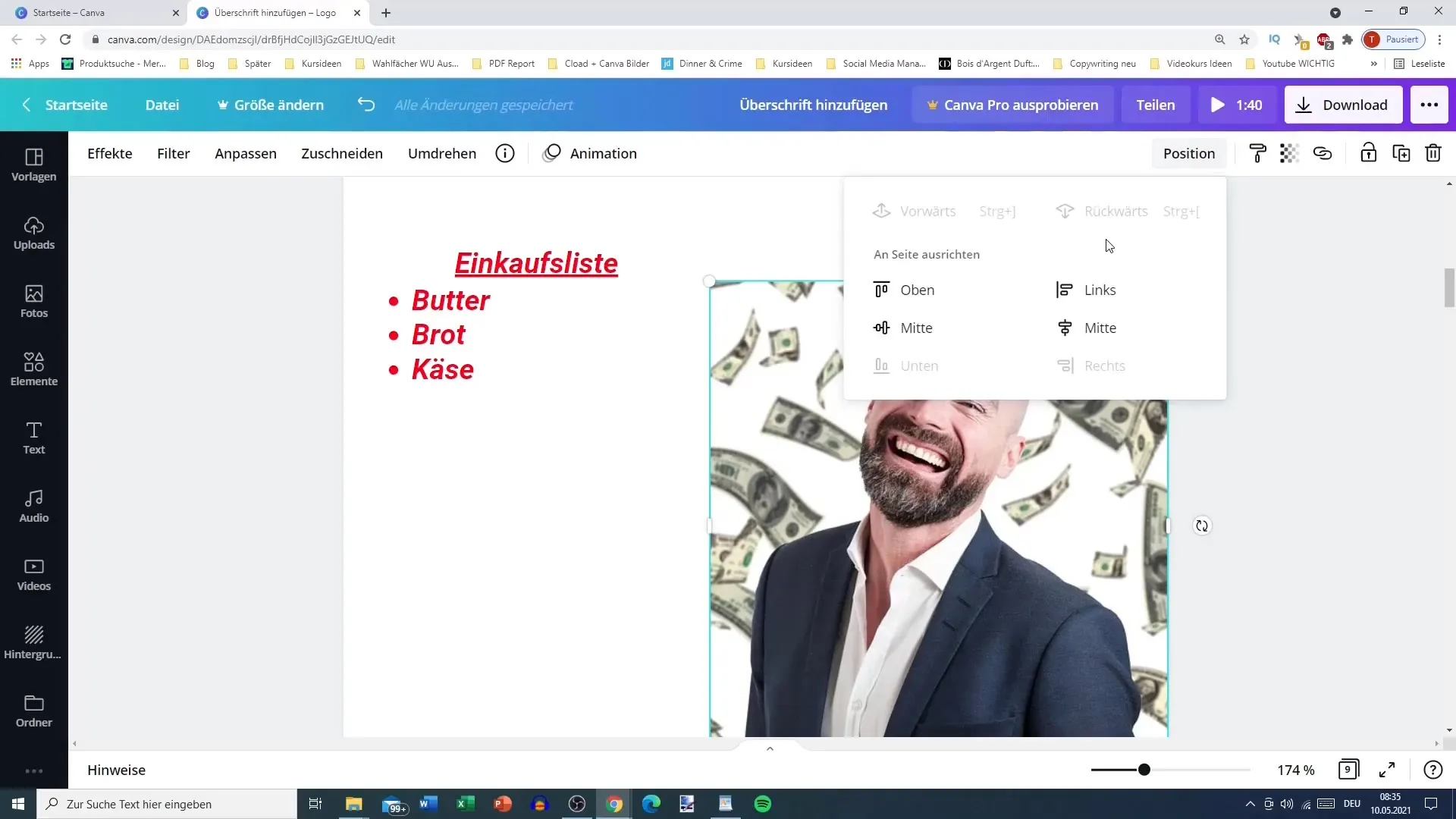
Jedním zajímavým trikem je skrytí objektů. Pokud máte například prvek, který by neměl být viditelný, můžete ho posunout do pozadí. Je to užitečné k použití určitých designových prvků skrytě.
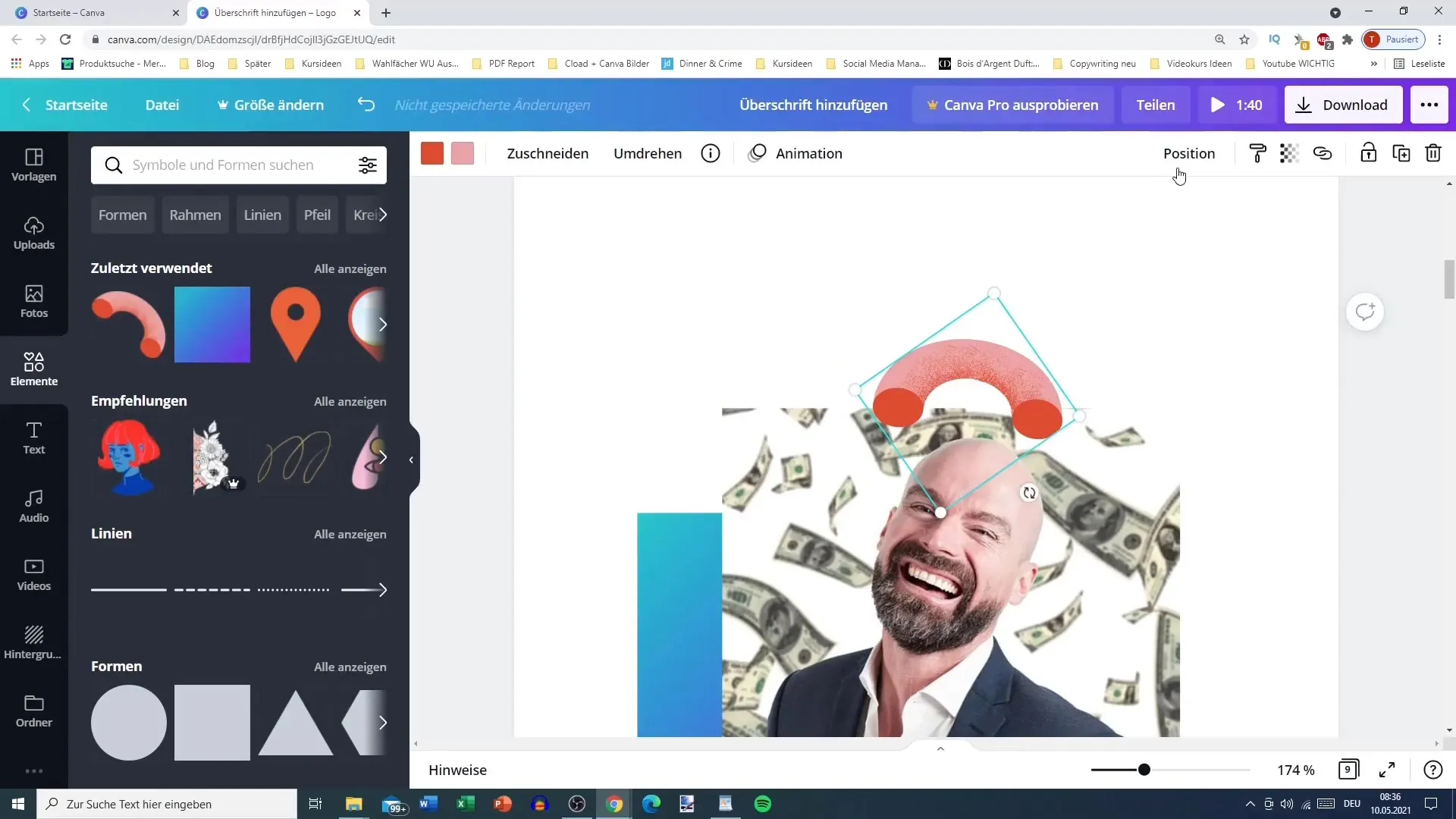
Nyní přecházíme ke zpracování průhlednosti. Průhlednost najdete vedle záložky Pozice. Vyberte objekt, jehož průhlednost chcete upravit. Posuvník vám umožní variabilně upravit průhlednost od 0 do 100 procent. 100 znamená úplnou viditelnost, zatímco 0 je neviditelné.
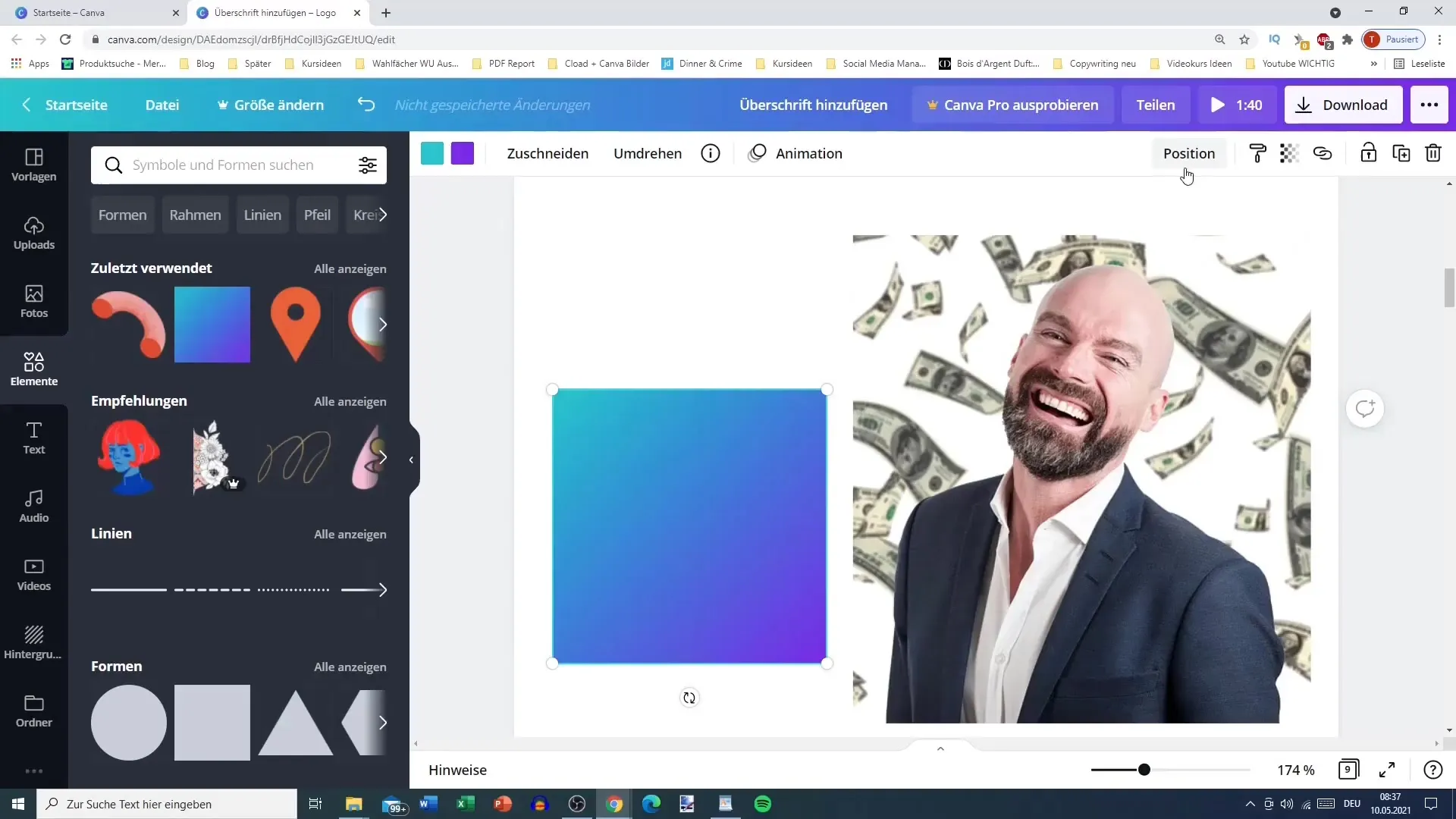
Nyní můžete objekt nechat jemně prosvítat, abyste dosáhli zajímavých efektů. Například pokud překryjete obrázek, zůstane pozadí slabě viditelné, což vytváří krásnou vizuální hloubku.
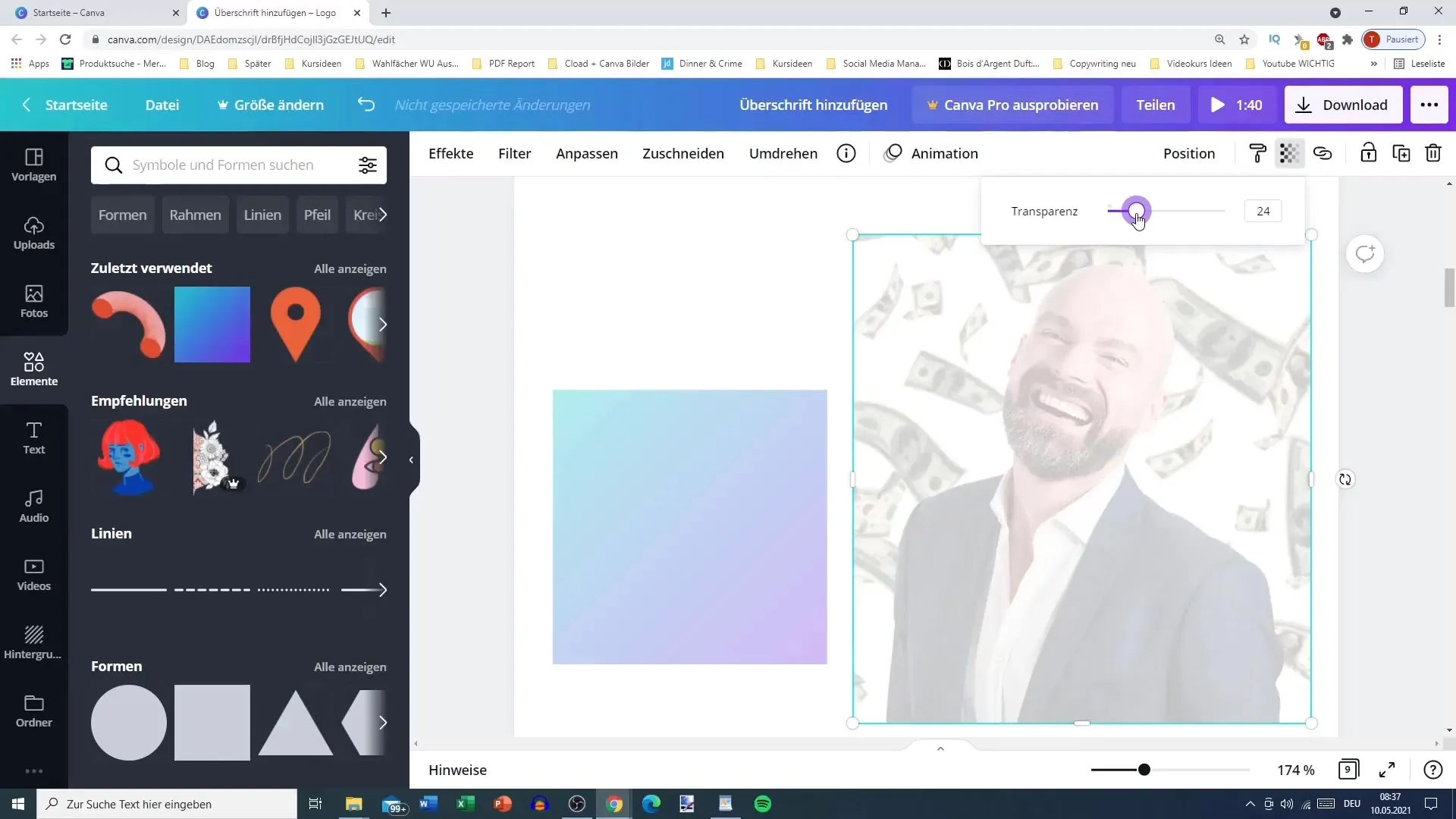
Pro speciální efekty můžete upravit průhlednost, abyste vytvořili subtilní spojení mezi různými designovými prvky. To může být zvláště účinné, pokud chcete nechat například texturu nebo vzor zábleskovat za obrázkem.
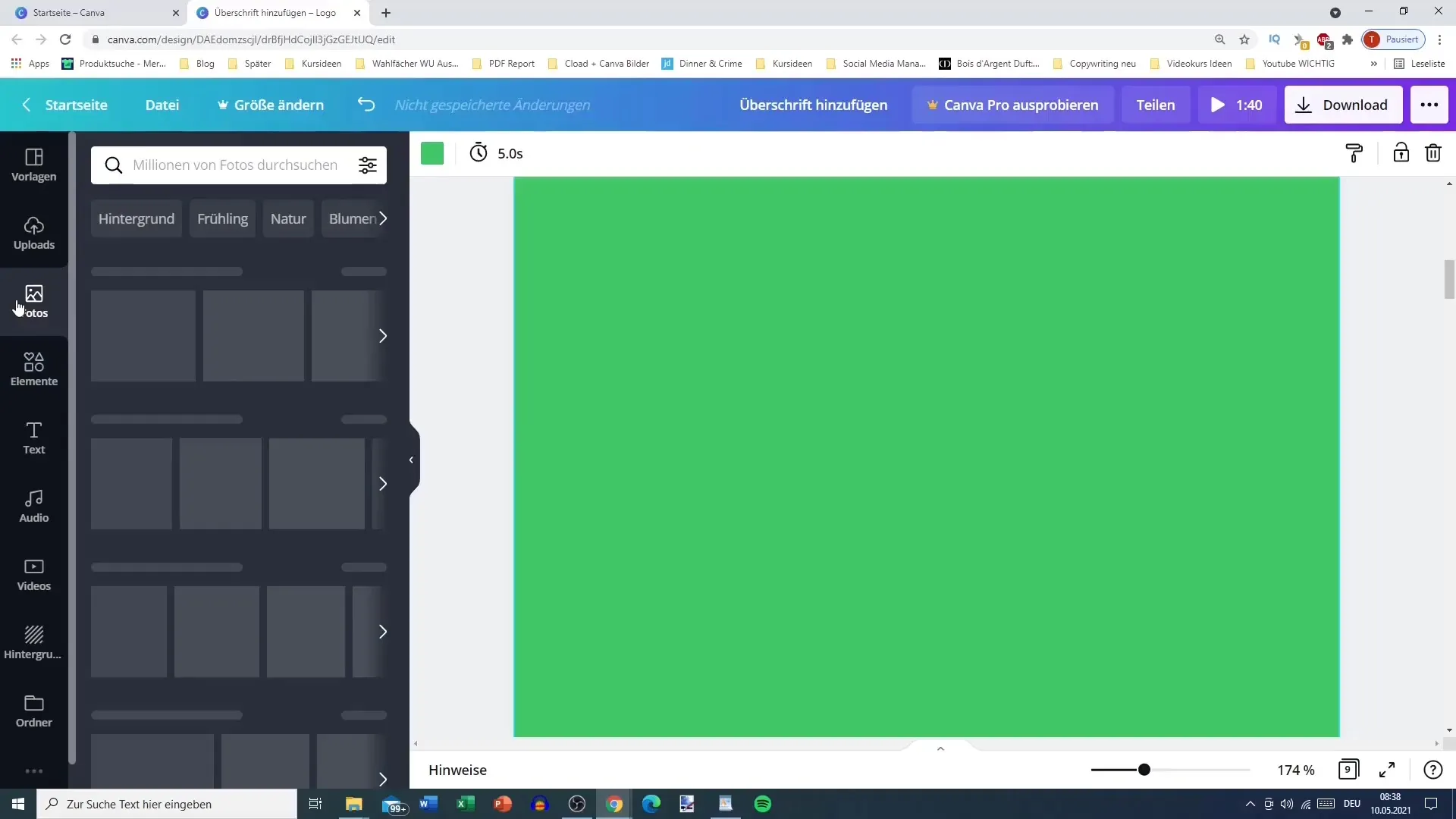
Pamatujte, že tyto techniky jsou zvláště užitečné při tvorbě sociálních médií nebo miniatur pro videa. Pomáhají zaměřit pozornost na určité prvky a vytvořit trvanlivost ve vašem designu.
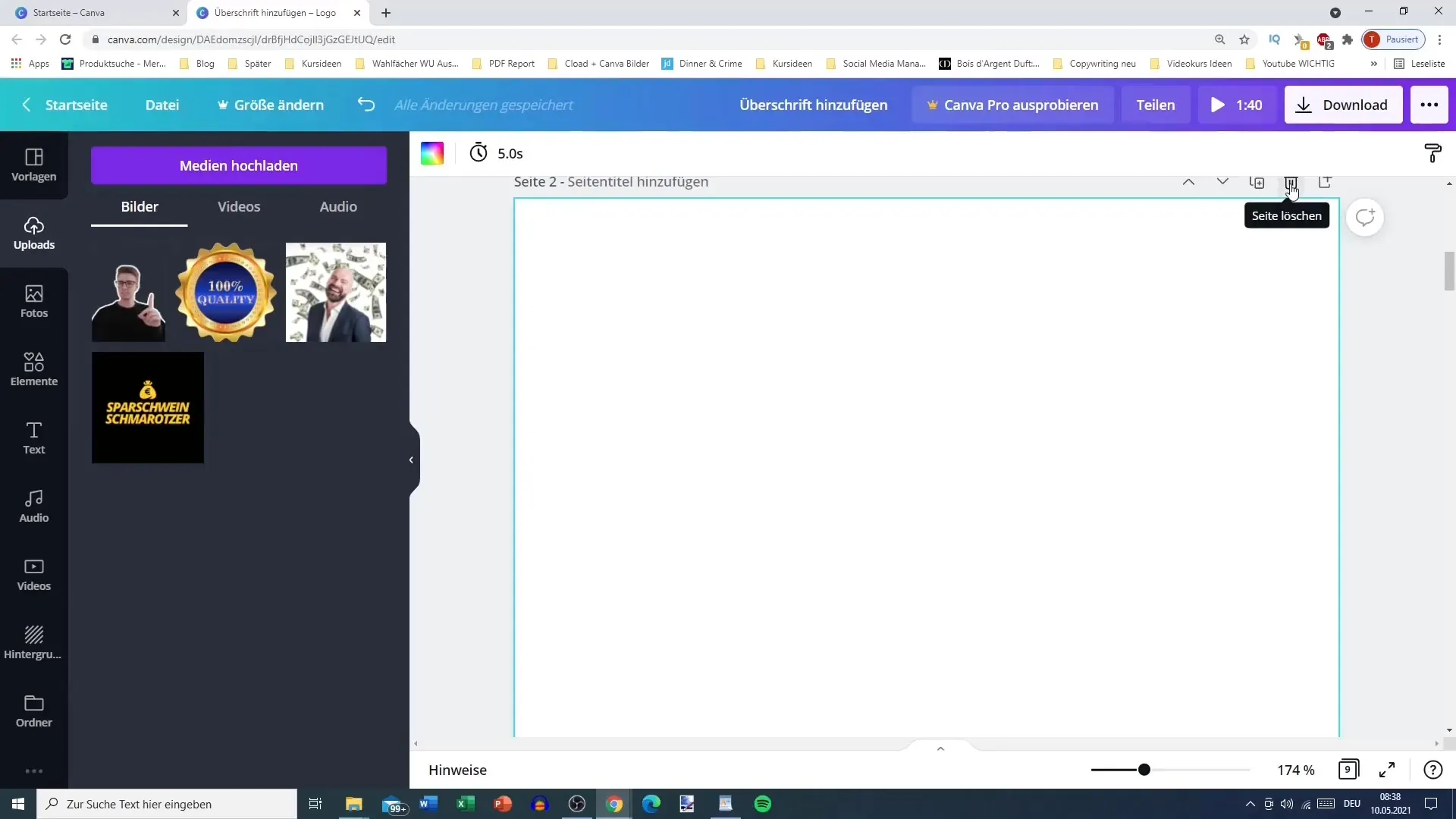
Shrnutí
V této příručce bylo vysvětleno, jak efektivně využívat nástroje pro pozicování a průhlednost v Canvě. Správným umisťováním objektů a používáním efektů průhlednosti vytváříte působivé designy, které vyniknou z řady.
Časté dotazy
Jaký je rozdíl mezi pozicováním a průhledností v Canvě?Pozicování určuje uspořádání objektů vůči sobě, zatímco průhlednost řídí viditelnost a přechodové efekty objektů.
Jak mohu posunout text do pozadí?Vyberte text a použijte funkci posunu vpřed nebo vzad, abyste jej umístili za jiné objekty.
Mohu upravit průhlednost obrázku?Ano, vyberte obrázek a použijte posuvník průhlednosti k úpravě viditelnosti podle svých představ.
Funguje to také pro videa?Stejné principy lze použít pro tvorbu videí v Canvě, nicméně může být úprava omezena.
Které designové elementy lze upravit?Můžete upravit obrázky, textová pole, tlačítka a mnoho dalších designových prvků v Canvě.


